Bạn sẽ làm gì nếu bạn phải truy cập nội dung của một đĩa DVD cũ nhưng không thể truy cập được vì họ đã áp dụng chế độ bảo vệ bản sao cho đĩa? Bạn phải biết cách trích xuất DVD có bảo vệ bản quyền để mở khóa và chuyển đổi bộ sưu tập của bạn thành dạng kỹ thuật số. Hướng dẫn này thảo luận về các công cụ để xóa mã vùng CSS và các hạn chế pháp lý khác.
Phần 1. Bảo vệ bản sao DVD là gì
Bảo vệ bản sao DVD đề cập đến các công nghệ được ban hành để ngăn chặn việc sao chép, phát lại và phân phối DVD mà không được phép. Các biện pháp như vậy được thực hiện để bảo vệ bản quyền đối với nội dung nói trên, chẳng hạn như phim, phần mềm hoặc nhạc, khỏi nạn vi phạm bản quyền để cho phép người sáng tạo và nhà phân phối có doanh thu.
Phần 2. Các loại bảo vệ bản sao DVD
1. Hệ thống xáo trộn nội dung (CSS)
• Tổng quan: CSS có lẽ là phương tiện chính để bảo vệ bản quyền trong lĩnh vực thương mại dành cho DVD, giúp mã hóa dữ liệu video và âm thanh trên đĩa.
• Cách thức hoạt động: Mỗi đĩa DVD đều có một nhóm khóa cho phép truy cập vào nội dung được mã hóa được nhúng trong đĩa. Chỉ những khóa này mới có sẵn cho đầu đĩa DVD - những khóa này không khả dụng cho bất kỳ thiết bị hoặc phần mềm nào được thiết lập để sao chép đĩa trái phép, điều này làm phức tạp việc sao chép DVD.
• Hiệu quả: Lúc đầu, nó hữu ích, nhưng theo thời gian, nó đã bị hack và một số công cụ có thể tắt chức năng mã hóa.
2. Mã hóa vùng
• Tổng quan: Mã hóa vùng mã hóa đĩa DVD chỉ có thể phát được ở một khu vực cụ thể trên thế giới.
• Cách thức hoạt động: Tất cả các đĩa DVD đều có mã vùng địa lý được mã hóa giống như chúng được bán cho các thị trường cụ thể. Đầu đĩa DVD có mã vùng và chỉ có thể phát các đĩa DVD có cùng mã với đầu đĩa. Điều này nhằm mục đích ngăn chặn việc bán và sử dụng đĩa DVD ở các thị trường khác.
• Hiệu quả: Bán sạch bằng cách sử dụng trình phát không giới hạn khu vực, phần mềm và các phương pháp khác để bỏ qua mã vùng DVD hạn chế, đảm bảo phát lại liền mạch trên các khu vực địa lý khác nhau.
Sau đây là bảng tóm tắt mã vùng DVD và khu vực địa lý tương ứng:
| Mã vùng | Khu vực địa lý |
| khu vực 1 | Hoa Kỳ, Canada, Lãnh thổ Hoa Kỳ (Puerto Rico, v.v.) |
| khu vực 2 | Châu Âu, Nhật Bản, Trung Đông, Ai Cập, Nam Phi, Greenland |
| khu vực 3 | Đông Nam Á (Hồng Kông, Đài Loan, Hàn Quốc, v.v.) |
| khu vực 4 | Châu Mỹ Latinh (Mexico, Trung và Nam Mỹ, Úc, New Zealand) |
| khu vực 5 | Nga, Đông Âu, Tiểu lục địa Ấn Độ, Châu Phi (trừ Ai Cập và Nam Phi) |
| khu vực 6 | Trung Quốc |
| Khu vực 7 | Dành riêng cho mục đích sử dụng trong tương lai |
| Khu vực 8 | Địa điểm quốc tế (hãng hàng không, tàu du lịch, v.v.) |
| Miễn phí khu vực | Không giới hạn mã vùng (DVD không giới hạn vùng) |
3. Tầm nhìn vĩ mô
• Tổng quan: Công nghệ Macrovision được thiết kế để ngăn chặn việc sao chép băng VHS và DVD.
• Cách thức hoạt động: Thiết bị này sửa đổi tín hiệu video analog để khi DVD được ghi trên thiết bị analog như VCR, hình ảnh bị méo hoặc không phát được. Macrovision ảnh hưởng đến tín hiệu đầu ra của đầu DVD nhưng không áp dụng cho DVD vì đây là phương tiện kỹ thuật số.
• Hiệu quả: Nó có hiệu quả đối với phương pháp sao chép tương tự nhưng không hiệu quả đối với phương pháp sao chép kỹ thuật số.
4. Cấm vận hành của người dùng (UOP)
• Tổng quan: Đây là những chỉ thị chống lại một số chức năng nhất định trong quá trình phát DVD.
• Cách thức hoạt động: UOP có thể cấm người dùng thực hiện các hành động như bỏ qua các chương, chuyển tiếp nhanh hoặc chọn chương và các tính năng đặc biệt khác. Một số tính năng được nhúng sẵn trong DVD, theo đó người chơi được hướng dẫn không cho phép một số tính năng nhất định trong quá trình phát lại.
• Hiệu quả: Chúng gây khó chịu cho người dùng nhưng không thể ngăn chặn các bản sao kỹ thuật số hoặc gây ra việc sao chép bản gốc.
5. Bảo vệ nội dung nâng cao (ACP)
• Tổng quan: ACP chủ yếu được sử dụng để bảo vệ nội dung chất lượng cao nhưng cũng có thể được sử dụng trên DVD.
• Cách thức hoạt động: ACP là sự kết hợp giữa mã hóa và xác thực ở chỗ nội dung chỉ có thể truy cập được bởi một số thiết bị nhất định. Công nghệ này bảo mật nội dung ở cấp độ hai bằng cách ngăn chặn các thiết bị trái phép cố gắng truy cập nội dung.
• Hiệu quả: Bảo vệ mạnh mẽ hơn, đặc biệt là đối với nội dung có độ nét cao, nhưng vẫn dễ bị tấn công.
6. Quản lý bản quyền kỹ thuật số (DRM)
• Tổng quan: Một số đĩa DVD có thể hạn chế việc sử dụng thiết bị bằng cách cấp phép cho một số hệ thống.
• Cách thức hoạt động: Việc sao chép và chia sẻ nội dung được kiểm soát và giám sát thông qua các phương pháp có trong công nghệ DRM. Việc phát lại nội dung bị hạn chế dựa trên các thỏa thuận giúp bảo vệ nội dung khỏi bị sao chép hoặc phân phối mà không được phép.
• Hiệu quả của DRM: Nội dung được phân phối không bao giờ là vấn đề với DRM; tuy nhiên, nhiều người phàn nàn về công nghệ này do việc sử dụng hạn chế, điều này thường khiến người dùng hợp pháp rất khó truy cập. định dạng cho DVD.
Phần 3. Cách bỏ qua chế độ bảo vệ sao chép DVD
Nếu bạn muốn chuyển đổi bộ sưu tập DVD của mình sang định dạng kỹ thuật số dễ truy cập và lưu trữ hơn, bạn phải bỏ qua tính năng bảo vệ DVD. AVAide DVD Ripper bao gồm các tùy chọn cho mã vùng, Macrovision và DVD được mã hóa CSS. Chúng có thể được chuyển thành nhiều định dạng khác nhau để chúng linh hoạt và không bị mất chất lượng. Phần tiếp theo sẽ thảo luận về cách bạn có thể bỏ qua bảo vệ bản sao DVD.
- Khả năng tương thích với các đĩa DVD được mã hóa theo vùng và được bảo vệ bằng CSS.
- Khả năng chuyển đổi DVD sang các định dạng như MP4, MKV, AVI, v.v.
- Đảm bảo giữ nguyên chất lượng video và âm thanh gốc trong quá trình chuyển đổi.
- Nó cho phép trích xuất nhiều đĩa DVD cùng lúc.
Bước 1Tải xuống và cài đặt
Quá trình bắt đầu bằng cách tải xuống AVAideDVD Ripper từ trang web của nó. Cài đặt bằng cách làm theo hướng dẫn có sẵn và sau đó mở phần mềm.
Bước 2Tải đĩa DVD được bảo vệ
Để tải DVD, trước tiên hãy đặt nó vào ổ đĩa của máy tính. Sau khi đĩa đã được tải, vui lòng chọn nó từ menu thả xuống thông qua Tải DVD lựa chọn.

Bước 3Chọn định dạng đầu ra
Bạn có thể truy cập nhiều định dạng video hoặc cài đặt trước của thiết bị trong Định dạng đầu ra phần. Chọn mục phù hợp nhất với nhu cầu của bạn và sửa đổi độ phân giải, tốc độ bit video và các cài đặt khác.
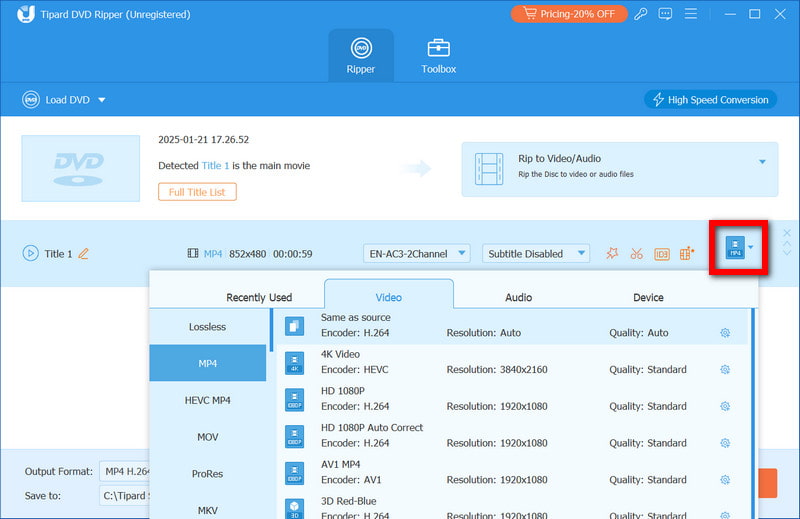
Bước 4Cấu hình cài đặt
Với các công cụ của nó, hãy cắt video và thêm phụ đề hoặc bộ lọc theo yêu cầu bằng cách nhấp vào Biên tập nút. Nó cũng sẽ tự động xóa các tính năng như CSS và mã vùng khỏi phần mềm.

Bước 5Rip DVD
Cuối cùng, nhấn nút Rip tất cả tùy chọn để hủy kích hoạt lớp bảo vệ bản sao và chuyển đổi định dạng video. Khi đã hoàn tất các hành động, hãy xem trong thư mục đầu ra được cung cấp nơi lưu trữ tệp kỹ thuật số.
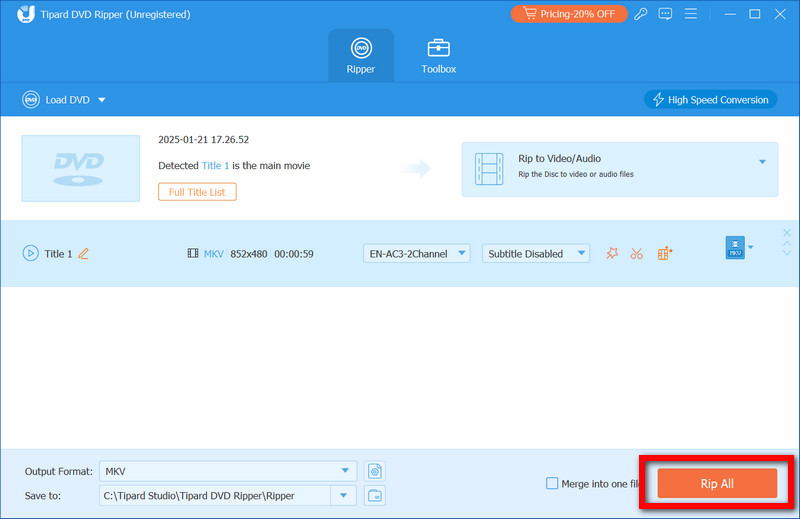
Gỡ bỏ bảo vệ bản quyền DVD cho phép bạn sử dụng đĩa DVD của mình để sao lưu và chuyển đổi chúng sang định dạng kỹ thuật số mà không gặp rắc rối. Với AVAide DVD Ripper, bạn có thể chuyển đổi nội dung sang các định dạng khác nhau trong khi vẫn duy trì chất lượng, cho phép bạn sử dụng dữ liệu trong tương lai.
Công cụ tốt nhất để trích xuất và chuyển đổi Đĩa DVD / Thư mục / tập tin ảnh ISO sang nhiều định dạng khác nhau.



 An toàn tải
An toàn tải


